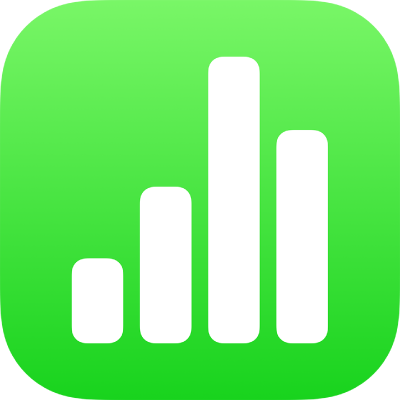
Añadir audio y vídeo en Numbers del iPhone
Puedes añadir audio y vídeo a una hoja de cálculo o reemplazar un marcador de posición de contenido por un vídeo.
Nota: El formato de los archivos de audio y vídeo debe ser compatible con QuickTime en tu dispositivo. Si no puedes añadir o reproducir un archivo multimedia, prueba a usar iMovie, QuickTime Player o Compressor en un Mac para convertir el archivo en un archivo QuickTime de vídeo (con extensión de archivo .mov), o en un archivo MPEG-4 de audio (con extensión de archivo .m4a).
También puedes grabar audio y vídeo y añadirlo a tu hoja de cálculo.
Añadir audio o vídeo
Ve a la app Numbers
 en el iPhone.
en el iPhone.Abre una hoja de cálculo, toca
 en la barra de herramientas y, a continuación, toca
en la barra de herramientas y, a continuación, toca  .
.Toca Foto o Vídeo; para insertar un archivo multimedia desde iCloud u otro servicio, toca “Insertar desde”.
Navega hasta el archivo y tócalo.
Para cambiar el tamaño del vídeo, arrastra cualquier punto azul y, a continuación, toca OK.
Toca el botón Reproducir
 en el contenido que desees reproducir de la hoja de cálculo.
en el contenido que desees reproducir de la hoja de cálculo.
Añadir un vídeo de internet
Puedes añadir enlaces de YouTube y Vimeo para que los vídeos se reproduzcan directamente en la hoja de cálculo.
Importante: Puede que esta función no esté disponible en todas las regiones.
Ve a la app Numbers
 en el iPhone.
en el iPhone.Abre una hoja de cálculo, toca
 en la barra de herramientas, toca
en la barra de herramientas, toca  y, a continuación, toca “Vídeo web”.
y, a continuación, toca “Vídeo web”.Escribe o pega un enlace al vídeo y toca Insertar.
Para reproducir el vídeo web incluido en la hoja de cálculo, toca el botón Reproducir
 .
.Nota: Si quieres reproducir vídeos web, tienes que tener conexión a internet.
Reemplazar un marcador de posición de contenido por un vídeo
Ve a la app Numbers
 en el iPhone.
en el iPhone.Abre una hoja de cálculo con un marcador de posición de contenido y, a continuación, toca
 en la esquina inferior derecha de dicho marcador de posición.
en la esquina inferior derecha de dicho marcador de posición.Toca un álbum.
Para usar un vídeo desde iCloud u otro servicio, toca “Insertar desde” debajo de los álbumes.
Toca el vídeo que quieras añadir.
Si vas a insertar un vídeo desde iCloud u otro servicio, toca las carpetas para localizarlo.
Arrastra cualquiera de los puntos azules para cambiar el tamaño del vídeo y, a continuación, toca OK.
Toca el botón Reproducir
 en el contenido que desees reproducir de la hoja de cálculo.
en el contenido que desees reproducir de la hoja de cálculo.
Reemplazar vídeo
Ve a la app Numbers
 en el iPhone.
en el iPhone.Abre una hoja de cálculo con vídeo y, a continuación, toca el vídeo para seleccionarlo.
Toca
 en la barra de herramientas y, a continuación, toca Vídeo o “Vídeo web”.
en la barra de herramientas y, a continuación, toca Vídeo o “Vídeo web”.Toca Reemplazar.
Realiza una de las siguientes operaciones:
Grabar un vídeo nuevo: Toca “Hacer foto o grabar vídeo” debajo de los álbumes y, a continuación, toca Vídeo. Toca
 para iniciar la grabación o
para iniciar la grabación o  para detenerla. A continuación, toca “Usar vídeo”.
para detenerla. A continuación, toca “Usar vídeo”.Seleccionar un archivo: Toca un álbum o toca “Insertar desde” debajo de los álbumes y, a continuación, toca el vídeo que quieres. Toca Usar.
Reemplazar un vídeo web: Inserta un enlace a otro vídeo y toca Reemplazar.
Añadir una descripción de un vídeo
Puedes añadir descripciones a los vídeos de la hoja de cálculo que añadiste desde el dispositivo, desde iCloud o desde otro servicio. Las descripciones de los vídeos son para que las lean los sistemas de asistencia (por ejemplo, VoiceOver) cuando alguien utilice esa tecnología para acceder a tu hoja de cálculo. Las descripciones de los vídeos no se verán en ninguna parte de la hoja de cálculo.
Ve a la app Numbers
 en el iPhone.
en el iPhone.Abre una hoja de cálculo con vídeo, toca el vídeo para seleccionarlo, toca
 en la barra de herramientas y, a continuación, toca Vídeo.
en la barra de herramientas y, a continuación, toca Vídeo.Toca Descripción, toca el cuadro de texto e introduce el texto.
Si exportas la hoja de cálculo como PDF, los sistemas de asistencia siguen pudiendo leer las descripciones de los vídeos. Consulta Exportar a Excel o a otro formato de archivo.
Para añadir descripciones a una imagen o un dibujo, consulta Añadir una descripción de la imagen o Añadir una descripción de un dibujo. Para añadir un pie de foto al vídeo, consulta Añadir pies de foto o títulos a objetos.
Añadir una descripción de un audio
Puedes añadir una descripción a cualquier audio de la hoja de cálculo. Las descripciones de los audios son para que las lean los sistemas de asistencia cuando alguien utilice esa tecnología para acceder a tu hoja de cálculo. Las descripciones de los audios no se verán en ninguna parte de la hoja de cálculo.
Ve a la app Numbers
 en el iPhone.
en el iPhone.Abre una hoja de cálculo con audio, toca el audio para seleccionarlo, toca
 en la barra de herramientas y, a continuación, toca Audio.
en la barra de herramientas y, a continuación, toca Audio.Toca Descripción, toca el cuadro de texto e introduce el texto.
Si exportas la hoja de cálculo como PDF, los sistemas de asistencia siguen pudiendo leer las descripciones de los audios. Consulta Exportar a Excel o a otro formato de archivo.
Para añadir descripciones a una imagen, un dibujo o un vídeo, consulta Añadir una descripción de la imagen, Añadir una descripción de un dibujo, o Añadir una descripción de un vídeo. Para añadir un pie de foto al vídeo, consulta Añadir pies de foto o títulos a objetos.
Para configurar la reproducción en bucle del audio o del vídeo, o ajustar el volumen de reproducción, consulta Editar audio y vídeo.